Сфера цифровых технологий приобретает все большую значимость, и одной из важнейших возможностей становится конвертирование HTML-контента в PDF-формат. Это актуально для широкого круга людей: от студентов, желающих сохранить онлайн-статьи для исследований, до профессионалов, архивирующих важные документы, и просто любителей чтения в оффлайн-режиме. Превращение веб-контента в портативные и доступные PDF-файлы становится неотъемлемой практической необходимостью.
Процесс становится еще более доступным и эффективным благодаря возможностям современных смартфонов. Помимо того, что на устройствах на базе Android можно сохранять веб-страницы в формате PDF, приложения, такие как PDFelement, позволяют вам редактировать, аннотировать и мгновенно переводить веб-страницы из Chrome. Это руководство проведет вас через основные шаги и позволит вам освоить искусство конвертирования веб-контента в PDF с помощью устройства, которое всегда у вас под рукой.

В данной статье
Часть 1. Как конвертировать Chrome HTML в PDF на Android
Сохранение веб-страницы в PDF на смартфоне с операционной системой Android - простой процесс, который может быть полезен в разнообразных ситуациях. Представьте себе, что вы ищете что-то в интернете и натыкаетесь на увлекательную статью, важную информацию или захватывающее изображение, которые хотите сохранить для использования позже. Этот способ предлагает универсальное решение для сохранения веб-контента без установки дополнительного приложения или выполнения сложных процессов.
Пошаговое руководство по конвертированию HTML в PDF на телефонах Android
В данном руководстве мы рассмотрим использование веб-браузера Google Chrome, хотя этот процесс можно выполнить во всех популярных веб-браузерах для Android.
Шаг 1 Для превращения веб-страницы в PDF-документ, приступите к посещению соответствующей веб-страницы.
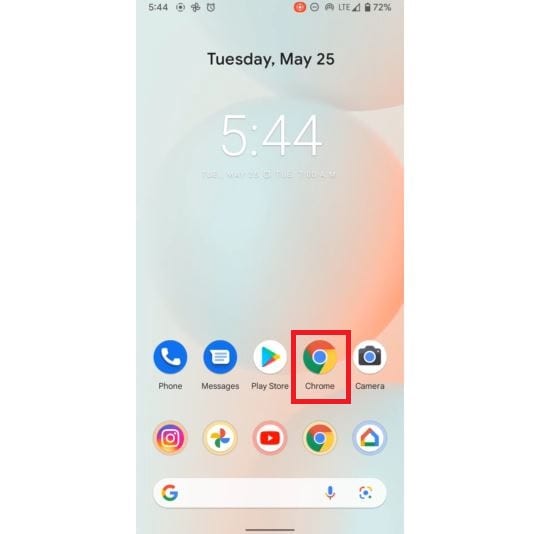
Шаг 2 Найдите на своем устройстве иконку меню, которая изображена тремя точками и находится в правом верхнем углу. Затем выберите вариант "Поделиться...".
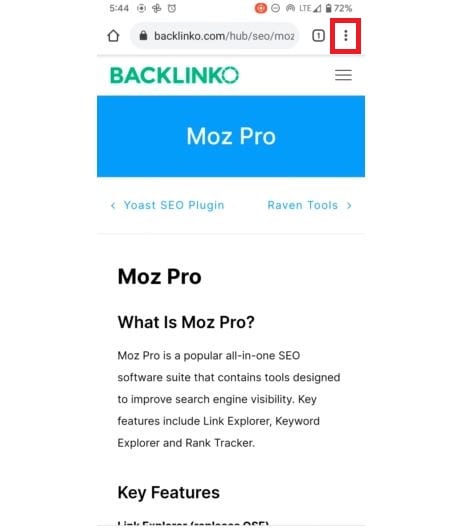
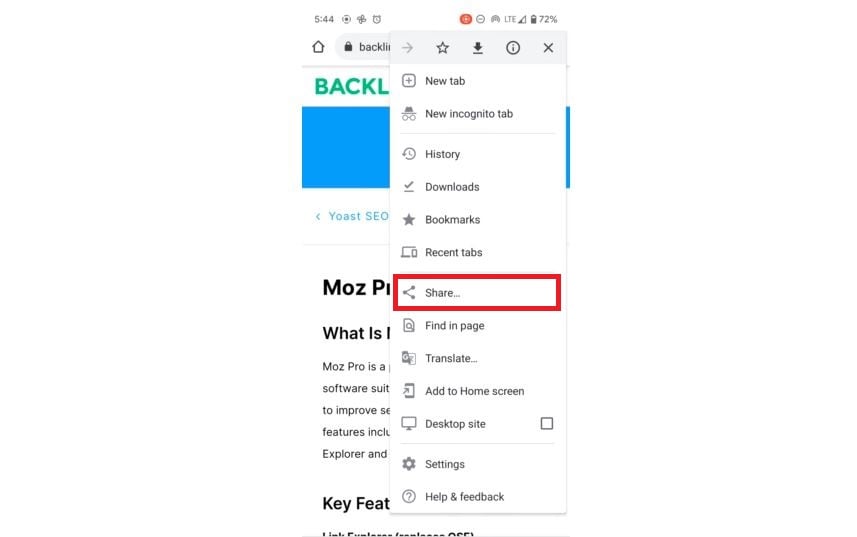
Шаг 3 Нажмите на опцию "Печать" в правом нижнем углу экрана.

Шаг 4 В раскрывающемся меню в левом верхнем углу выберите пункт "Сохранить как PDF".
a. При использовании данного меню, вам будет предоставлена возможность расширить опции сохранения в формате PDF. Это позволит вам настраивать различные параметры, такие как цветовая гамма, размер бумаги, ориентация страниц и выбор определенных страниц для сохранения, исключая остальные.
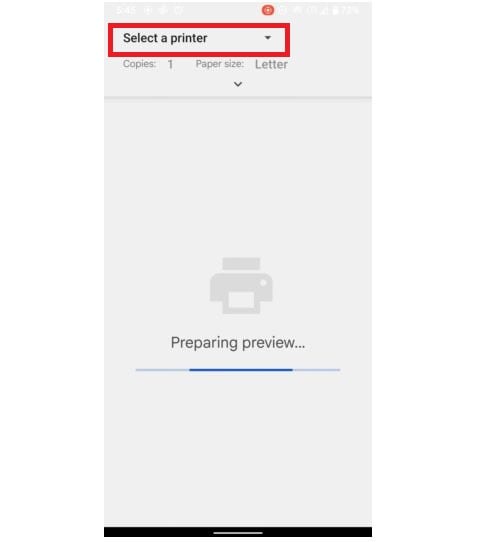

b. Нажмите на круглый значок PDF в правом нижнем углу настроек.
- При совершении данного действия вам предложат переместиться в нужное место хранения, указать имя файла и выбрать опцию "Сохранить". Таким образом, вы создадите PDF-файл, который станет доступным в хранилище вашего устройства на платформе Android и готовым к выполнению любых дополнительных задач.
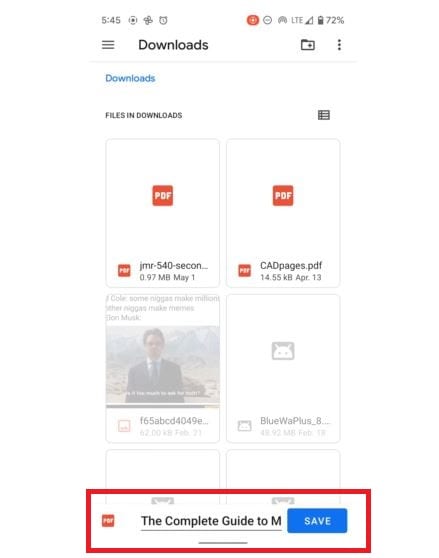
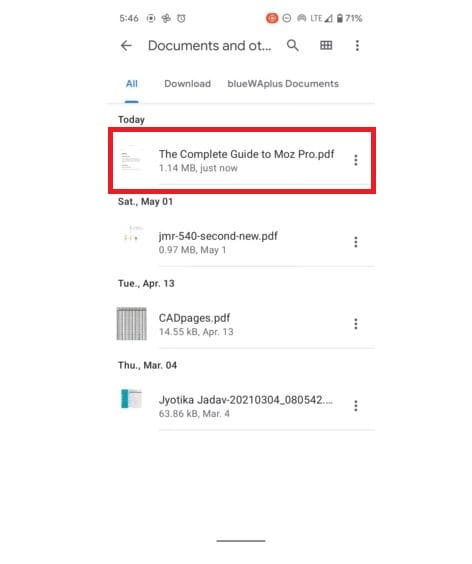
конвертирование веб-страниц в PDF-формат на устройствах с операционной системой Android безусловно является эффективным способом оптимизации процесса работы в разных сферах. Конвертирование файлов на портативном смартфоне в любое время и в любой точке мира имеет значительное влияние на общий контент компании. Кроме того, знание методов редактирования, организации и подписи PDF-файлов с использованием мобильного телефона также имеет большое значение.
Часть 2. Wondershare PDFelement: ваш лучший PDF-компаньон для Android
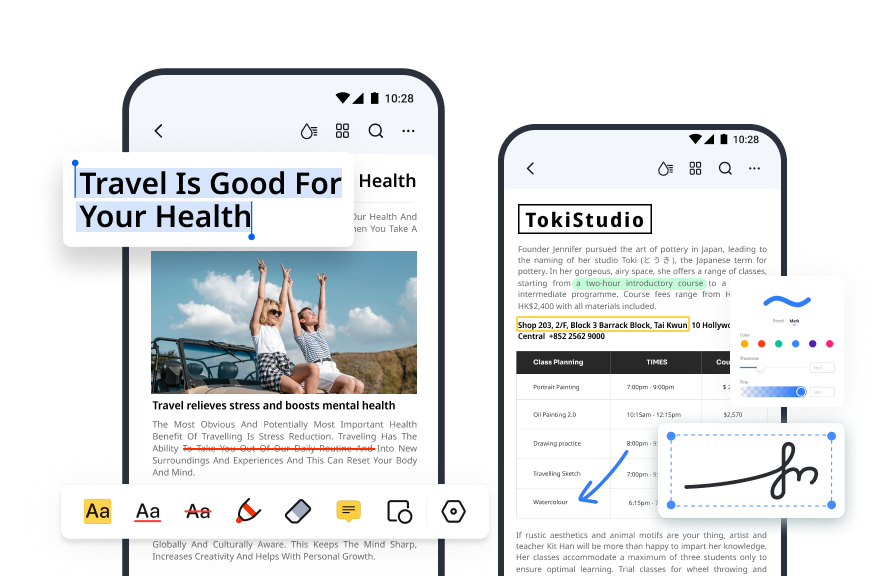
Wondershare PDFelement для Android является одной из самых популярных программ для работы с PDF-файлами, разработанной известной компанией Wondershare. Это приложение предлагает множество функций и инструментов, которые позволяют пользователям создавать, редактировать, аннотировать и защищать PDF-документы прямо на своих устройствах с операционной системой Android. Вот несколько ключевых особенностей PDFelement для Android.
ИИ резюмирование и корректура PDF-файлов
PDFelement для Android представляет собой надежное решение для работы с PDF-файлами, которое значительно упрощает управление документами. Оно основано на передовых технологиях искусственного интеллекта и обработки естественного языка, что позволяет в полной мере понимать текст и извлекать ключевую информацию, значительно облегчая процесс работы с важным контентом. Благодаря своей автоматической возможности обобщать информацию, приложение позволяет сжимать документы, сохраняя при этом все необходимые детали.
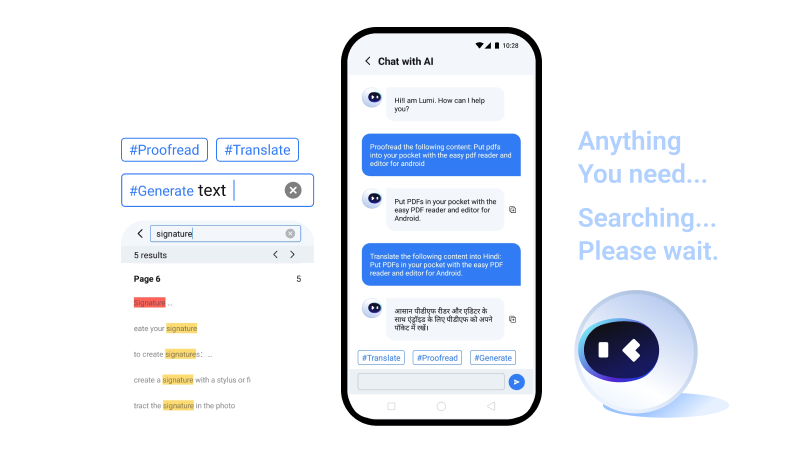
Перевод PDF
PDFelement предоставляет уникальную возможность мгновенного перевода PDF-файлов на различные языки, что существенно улучшает восприятие информации и повышает производительность чтения.
Подписывайте документы
PDFelement предлагает несколько вариантов для добавления подписи в PDF-документы. Если вам удобно, вы можете добавить изображение вашей подписи или вставить скан вашей рукописной подписи. Кроме того, есть возможность ввести вашу подпись с помощью клавиатуры или с использованием специального планшета.
Чат с PDF
ChatGPT в PDFelement дополняет функционал Let's Chat (начнем чат), предоставляя пользователям удобный разговорный интерфейс. Благодаря этому чат-боту пользователи имеют возможность задавать вопросы, получать конкретную информацию и запрашивать разъяснения.
Выделение и аннотирование PDF-файлов
PDFelement предоставляет широкий набор возможностей для создания разнообразных аннотаций в документах. С его помощью вы сможете легко выделять, подчеркивать, зачеркивать и рисовать волнистые линии. Но это еще не все! Вам доступны также функции карандаша и маркера, позволяющие вносить собственные заметки и комментарии.
При необходимости с помощью инструмента "Ластик" можно частично или полностью удалить аннотации. Заметки фиксируются при помощи липкой функции, которая также позволяет настраивать цвета заметок. Каждая фигура может быть настроена по цвету, толщине границы и непрозрачности, чтобы выделить важные элементы текста.
Liquid Mode
Режим Liquid, разработанный для оптимального чтения с мобильных устройств, идеально адаптирует PDF-файлы под размер экрана вашего телефона. Этот инновационный режим позволяет корректировать PDF-файлы для наилучшего отображения, не изменяя их содержимого. Кроме того, пользователи могут свободно изменять размер шрифта, цвет, фон и ориентацию по своим индивидуальным предпочтениям.
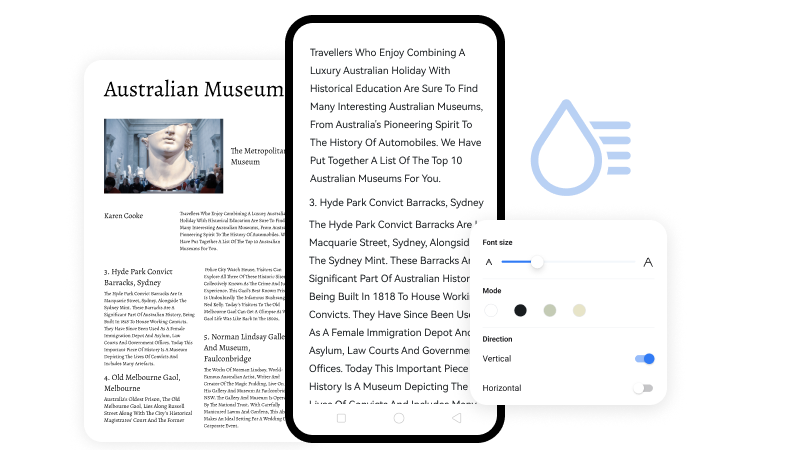
Совместимость
PDFelement совместим с различными платформами, включая iOS, Android и ПК. Уникальная особенность PDFelement заключается в том, что каждая платформа имеет свою специально адаптированную версию, которая обеспечивает бесперебойную работу на всех устройствах для удобства пользователей.
- iOS: PDFelement - это уникальное приложение для устройств на базе iOS, включая iPhone и iPad, предназначенное специально для всех, кто ценит удобство и мобильность. Оно позволяет пользователям просматривать, редактировать и управлять документами PDF на устройствах iOS.
- Android: Приложение PDFelement доступно не только для пользователей устройств на базе iOS, но и для тех, кто предпочитает операционную систему Android. Оно обладает теми же функциональными возможностями, что и его аналог для iOS, позволяя пользователям управлять своими PDF-файлами на смартфонах и планшетах под управлением Android.
- PC/ Windows/ Mac: PDFelement предлагает универсальные приложения для операционных систем Windows и macOS, обеспечивая полную совместимость с компьютерами PC и Mac. Они предлагают настольное приложение, которое обладает широким спектром функций для создания, редактирования, конвертирования и управления PDF-документами.
Заключение
Используя приложение Android Chrome PDF, вы сможете получить доступ к важной информации в автономном режиме, без необходимости подключения к интернету. Однако, для оптимального использования этой функции на вашем устройстве Android, вам потребуется подходящий инструмент. PDFelement для Android - идеальный выбор, который позволяет удобно архивировать контент, оптимизировать ссылки и проводить исследования. Это приложение не только упрощает конвертирование HTML в PDF, но также предоставляет полный набор инструментов для редактирования, аннотирования и управления PDF-документами.







